word删除多余空格的方法步骤 word怎么删除多余的空格
更新时间:2023-07-27 15:00:45作者:run
word删除多余空格的方法步骤,在日常使用电脑编辑文档时,我们经常会遇到一些多余的空格问题,这不仅影响文档的整洁度,还会浪费我们宝贵的时间,为了解决这个问题,我们可以采用一些常用的工具来删除多余空格,使文档更加规范和美观。在本文中,我们将介绍word怎么删除多余的空格,帮助大家更好地处理文档中的空格问题。
设置步骤:
1、打开一篇word文档。
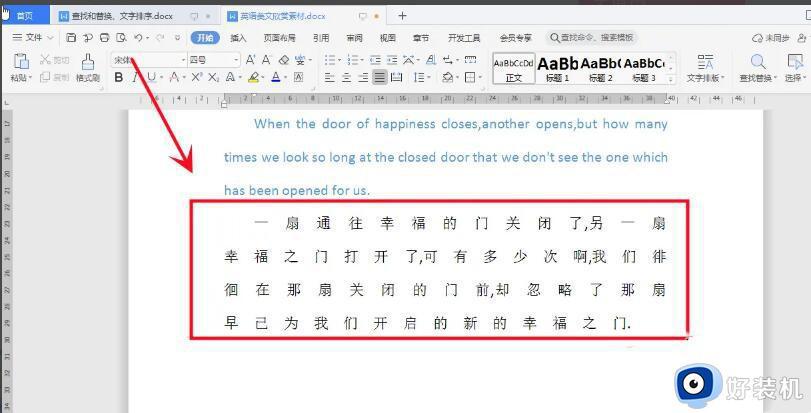
2、点击“查找替换”。

3、查找内容敲击一次空格。
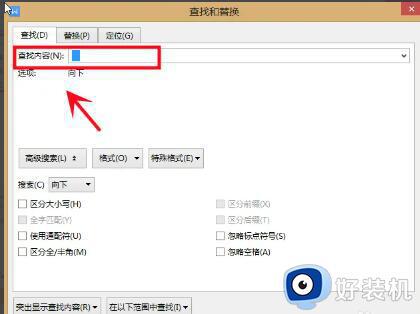
4、替换为内容无需填写。
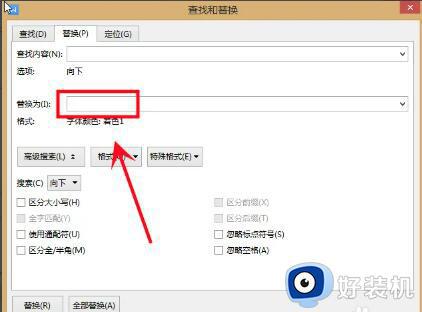
5、点击全部替换,即可删除大量空格。
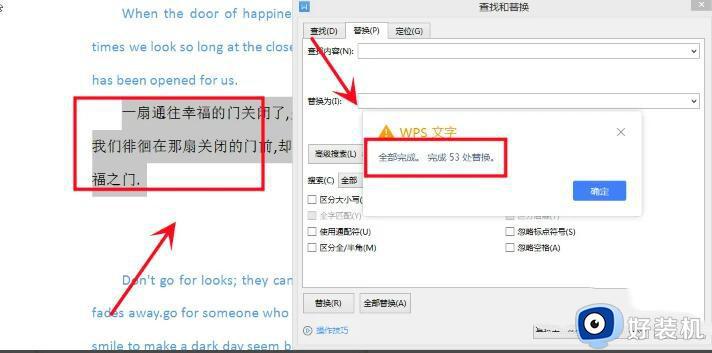
以上就是word删除多余空格的方法步骤的全部内容,非常简单快速,只需按照以上步骤操作即可解决问题。
word删除多余空格的方法步骤 word怎么删除多余的空格相关教程
- 怎么删除word空行 word一次性删除空行方法
- word空格键为什么是删除 word为什么一点空格键就删除一个字
- 空格变成删除键怎么办 word空格键变成了删除键怎么恢复
- 怎样删除空白页 怎样删除文档中的空白页
- 怎么删除文档的空白页 怎么删除word里的空白页
- word文字间有空格又删不掉怎么办 word中文字中间有空格删除不了如何解决
- word空白页最后一页怎么删除不了 word文档最后一页空白页删除不了解决方法
- word删除空白页步骤 word如何删除空白页
- docx怎么删除空白页 docx文档怎么删除多余的空白页面
- pdf空白页怎么删 pdf文档空白页怎么删除
- 电脑无法播放mp4视频怎么办 电脑播放不了mp4格式视频如何解决
- 电脑文件如何彻底删除干净 电脑怎样彻底删除文件
- 电脑文件如何传到手机上面 怎么将电脑上的文件传到手机
- 电脑嗡嗡响声音很大怎么办 音箱电流声怎么消除嗡嗡声
- 电脑我的世界怎么下载?我的世界电脑版下载教程
- 电脑无法打开网页但是网络能用怎么回事 电脑有网但是打不开网页如何解决
电脑常见问题推荐
- 1 b660支持多少内存频率 b660主板支持内存频率多少
- 2 alt+tab不能直接切换怎么办 Alt+Tab不能正常切换窗口如何解决
- 3 vep格式用什么播放器 vep格式视频文件用什么软件打开
- 4 cad2022安装激活教程 cad2022如何安装并激活
- 5 电脑蓝屏无法正常启动怎么恢复?电脑蓝屏不能正常启动如何解决
- 6 nvidia geforce exerience出错怎么办 英伟达geforce experience错误代码如何解决
- 7 电脑为什么会自动安装一些垃圾软件 如何防止电脑自动安装流氓软件
- 8 creo3.0安装教程 creo3.0如何安装
- 9 cad左键选择不是矩形怎么办 CAD选择框不是矩形的解决方法
- 10 spooler服务自动关闭怎么办 Print Spooler服务总是自动停止如何处理
